Скачать FlashtoolE2 и как с его помощью прошить прошивку
советы и хитрости для Android / / August 05, 2021
Мы знаем, что для ручной прошивки стоковой прошивки на любом устройстве Android нам понадобится инструмент для прошивки. Одним из таких программ является FlashtoolE2. В этом посте мы представляем вам FlashtoolE2 и мы расскажем, как с его помощью прошивать прошивки. Мы установили последнюю версию FlashtoolE2, которую вы можете найти в разделе загрузок. Вы также можете обратиться к подробному руководству по установке, которое поможет вам установить стоковую прошивку на любое устройство.

Скачать FlashtoolE2
Вот ссылка для загрузки этого инструмента для прошивки.
Скачать Flashtool E2Если последняя версия инструмента не работает, вы можете использовать его предыдущие версии.
Вам также может понравиться,
- Rockchip Batch Flashtool [Все версии]
- Intel Phone Flashtool
Как установить прошивку на любое устройство с помощью FlashtoolE2
Перед тем, как перейти к этапам мигания, вы должны выполнить некоторые рекомендации. Мы перечислили их ниже.
Предварительные требования
- Устройство должно иметь заряд аккумулятора не менее 50%.
- ПК / ноутбук
- USB-кабель
- Попробуй отключить антивирус на ПК.
- Обязательно используйте инструмент, проверив совместимость архитектуры с вашим ПК.
Шаги установки
Шаг 1 Загрузите FlashtoolE2 на свой компьютер.
Шаг 2 Запустить настроить файл от имени администратора> Щелкните значок Установить кнопка. Установка завершится в кратчайшие сроки.

Шаг 3 Запускаем утилиту FlashTool_E2 в качестве администратора.
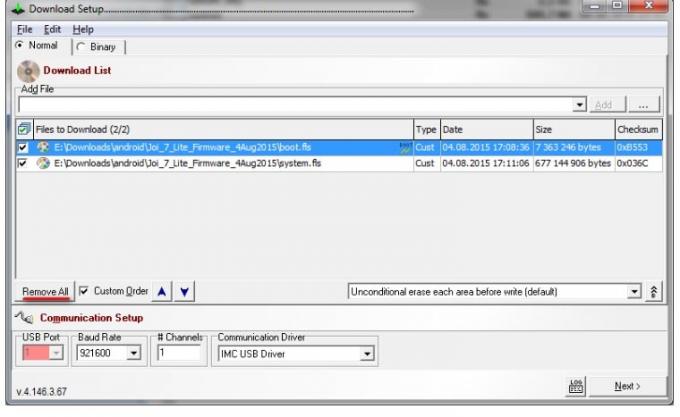
Шаг-4 Щелкните значок Файл -> Настройки > Автоматический старт

Шаг 5 Нажмите на Файл -> Добавить файл загрузки -> откройте папку с файлами прошивки, выберите и нажмите Открыто.

Шаг-6 Щелкните значок Файлы для скачивания Установите флажок и установите флажок, чтобы выбрать все файлы.

Шаг-7 Нажав на следующий кнопка -> В окне загрузки нажмите Запустить USB 1, > подключите устройство к ПК с помощью кабеля USB.

Шаг-8 После подключения Windows обнаружит новое устройство и автоматически установит драйвер на Intel USB Flash Loader Utility.
Шаг-9 Теперь отключите устройство от ПК и нажмите кнопку Запустить USB 1 кнопку еще раз.
Шаг-10 Снова переподключите устройство к ПК. Начнется процесс установки прошивки, который займет пару минут.
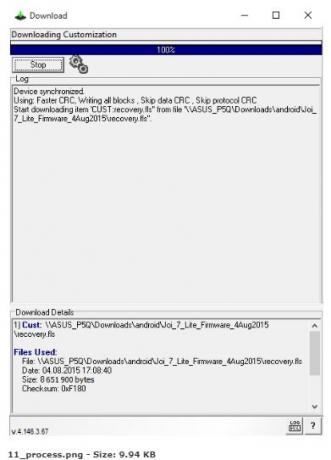
Шаг-11 После завершения установки вы увидите экран с сообщением об успешной установке.
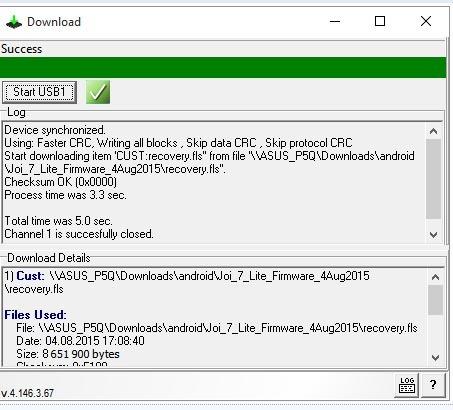
Шаг-12 Теперь отключите устройство и перезагрузите его вручную.
Итак, ребята. Мы надеемся, что это руководство по FlashtoolE2 поможет вам установить и прошить стандартные прошивки на ваших устройствах Android.
Источник
Сваям - профессиональный технический блоггер со степенью магистра компьютерных приложений, а также имеет опыт разработки под Android. Он убежденный поклонник Stock Android OS. Помимо технических блогов, он любит игры, путешествовать и играть на гитаре.


![Как войти в режим восстановления на Gooweel GW6000 [Stock и Custom]](/f/6f62b54ffa3bd2df8f2c2a8cc9612239.jpg?width=288&height=384)
![Как войти в режим восстановления на BQ Mobile BQS 5057 Strike 2 [Stock и Custom]](/f/9aa61b29700953339e9daf3a42c1761d.jpg?width=288&height=384)